Eu uso um disco rígido externo Maxtor há quase um ano. Estava funcionando bem, até o outro dia. Agora a unidade está listada no Gerenciador de arquivos. Só não sei como lidar com o disco rígido externo Maxtor não reconhecido…
Falha ao acessar seu disco rígido Maxtor sem saber por quê? É um desastre quando seus arquivos importantes não estão acessíveis. No entanto, não entre em pânico.
Este artigo oferece causas comuns e uma solução definitiva para o reparo do disco rígido externo Maxtor.
Como resultado, você pode saber quando e como reparar o disco rígido Maxtor que não está funcionando com facilidade e rapidez.
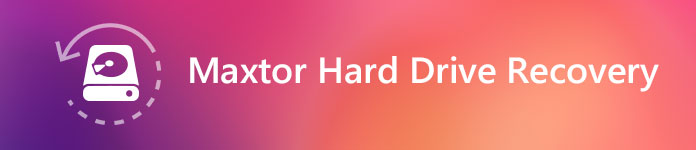
Recuperação de Disco Rígido Maxtor
De acordo com vários relatórios, os seguintes são os principais motivos para o disco rígido externo Maxtor não aparecer ou outros erros. Em outras palavras, quando você encontrar essas falhas, é hora de executar a recuperação do disco rígido Maxtor.
Caso 1: Problemas de firmware e microcódigo
Para garantir que você possa ler e gravar arquivos com fluência, o disco rígido Maxtor contém muitos elementos e setores específicos.
Conseqüentemente, se houver algo errado com determinada parte, seu disco rígido Maxtor não funcionará corretamente.
Quando você for notificado sobre a falha de leitura ou gravação, você precisa desligar o disco rígido Maxtor imediatamente. Caso contrário, você pode sofrer com a falha mecânica substancial.
Caso 2: disco rígido Maxtor não reconhecido ou detectado
Há muitas reclamações semelhantes sobre o erro de disco rígido externo Maxtor não reconhecido. Você pode tentar conectar o disco rígido a outra porta USB primeiro.
Se o driver do disco rígido Maxtor não funcionar, você precisará reiniciar o computador para tentar novamente.
Esteja ciente de que todos os seus arquivos armazenados serão formatados. Portanto, você precisa fazer um backup ou preparar um programa de recuperação de dados com antecedência.
Caso 3: superaquecimento e falta de espaço suficiente para ventilação
Alguns discos rígidos Maxtor antigos são propensos ao superaquecimento. As coisas ficarão piores se não houver um sistema de resfriamento instalado em seu computador ou se você apenas usar a série Maxtor OneTouch, porque o superaquecimento pode causar perda de dados e muitos outros erros de não funcionamento.
Caso 4: falha ao ler ou gravar cabeçalhos
Bem, sons de cliques e zumbidos são o sintoma típico. Se as cabeças do disco rígido Maxtor não funcionarem, você não poderá ler e gravar novos itens. Existem muitos motivos possíveis, como danos ao firmware, empurrões físicos, degradação mecânica gradual e muito mais.

Ao encontrar os casos mencionados acima, você precisa obter uma ferramenta de reparo Maxtor HDD para resolver o problema. Aí vem a pergunta, é possível recuperar dados perdidos de uma partição formatada ou deletada?
Bem, a resposta é sim".
Este também é o tema principal deste artigo.
É Recuperação de Dados Aiseesoft que permite recuperar quase todos os dados excluídos ou perdidos de forma seletiva e segura. Não há necessidade de se preocupar se o Data Recovery pode funcionar no disco rígido Maxtor não detectado ou não.
Você pode recuperar dados perdidos de todas as situações de perda de dados, incluindo travamento do computador, exclusão por engano, discos rígidos formatados incorretamente e muito mais. Além disso, todos os seus dados recuperados serão recuperados no formato original usando o software de recuperação de disco rígido Maxtor.
Passo 1Lançar Recuperação de Dados
Baixe e instale gratuitamente o Aiseesoft Data Recovery no seu computador com Windows. Inicie o software de recuperação de disco rígido Maxtor após a instalação. Você pode obter duas seções na interface principal.
Passo 2Selecione uma unidade de disco para escanear
Ao entrar na interface principal, escolha Maxtor hard drive como o local ou outros discos onde você pode encontrar os arquivos perdidos. Então clique Iniciar digitalização.
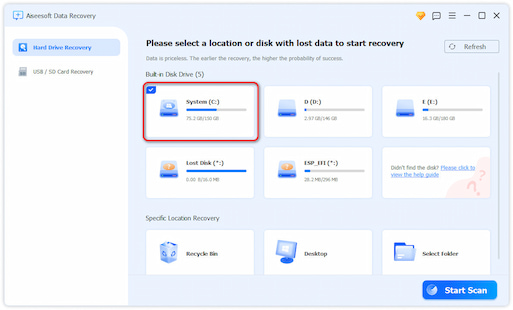
Passo 3Escolha os dados que deseja recuperar
Após a digitalização, todos os arquivos excluídos ou perdidos serão listados na interface. Você também pode usar o Filtrar recurso para localizar rapidamente os arquivos que você deseja recuperar. Depois de selecioná-los, clique em Recuperar.
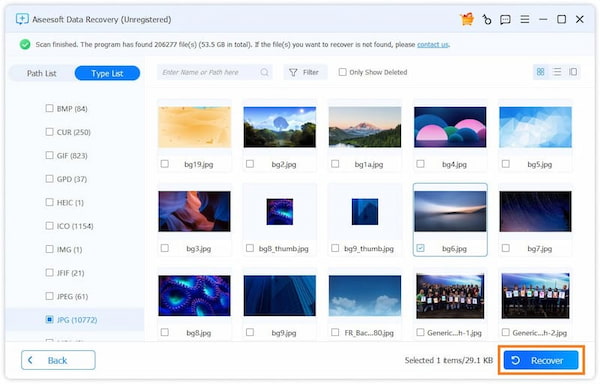
Passo 4Visualizar os dados recuperados
Aguarde um pouco para concluir o processo de recuperação de dados. Em breve, você será notificado com o Recuperação Concluída notificação. Clique Abrir Pasta para acessar os arquivos recuperados rapidamente.
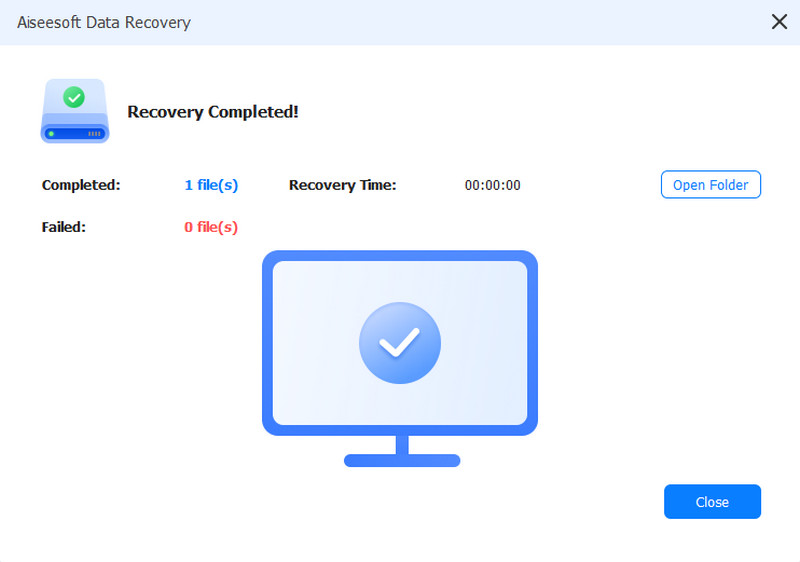
Como resultado, você pode recuperar dados de drivers Maxtor formatados ou não reconhecidos seletivamente. Além disso, o Aiseesoft Data Recovery também pode recupere seus arquivos do Mac, Windows, cartões SD, pendrives, etc. Na próxima vez que você se deparar com qualquer perda de dados, baixe gratuitamente o Aiseesoft Data Recovery para experimentar. Quase todos os arquivos podem ser recuperados e exportados em diferentes formatos do seu disco rígido Maxtor com segurança.